Hướng dẫn chi tiết cách thêm Logo vào slide PowerPoint
Nội dung bài viết
Việc chèn Logo hoặc Watermark vào PowerPoint không chỉ giúp tăng tính thẩm mỹ mà còn là cách hiệu quả để khẳng định bản quyền hoặc quảng bá thương hiệu. Bài viết này từ Tripi sẽ hướng dẫn bạn cách thực hiện nhanh chóng và dễ dàng.

1. Cách chèn Logo vào Slide PowerPoint bằng hình ảnh đã tách nền (PNG)
Nếu Logo của bạn đã được tách nền và lưu dưới định dạng PNG, việc chèn vào slide sẽ trở nên nhanh chóng và chuyên nghiệp hơn bao giờ hết.
Bước 1: Từ giao diện chính của PowerPoint, hãy chọn View -> Slide Master để bắt đầu thiết lập.

Bước 2: Tiếp theo, sao chép file Logo của bạn bằng cách nhấn tổ hợp phím Ctrl + C.

Bước 3: Sau đó, nhấp chuột phải vào Slide và chọn Paste để dán Logo vào vị trí mong muốn.
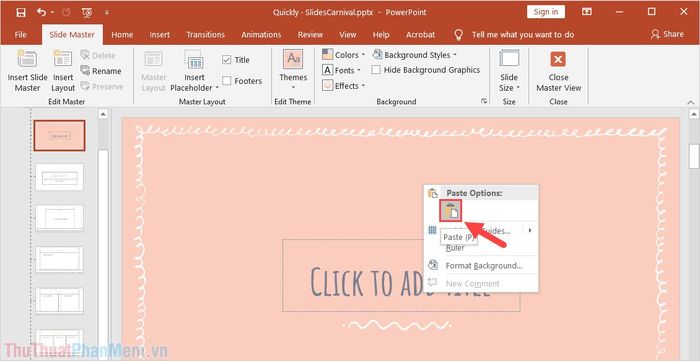
Bước 4: Chỉnh sửa vị trí và kích thước Logo sao cho phù hợp, hoàn thiện quá trình thêm Logo vào Slide một cách chuyên nghiệp.

Bước 5: Để Logo hiển thị chìm phía sau nội dung văn bản, hãy nhấp chuột phải vào Logo và chọn Send to Back -> Send Backward.

Bước 6: Hoàn thành bằng cách chọn Close Master View để thoát khỏi chế độ Slide Master.

Đây là kết quả sau khi thêm Logo vào Slide. Logo sẽ xuất hiện chìm dưới phần văn bản, tạo nên sự hài hòa và chuyên nghiệp.

2. Hướng dẫn tự thiết kế và chèn Logo vào Slide PowerPoint
Nếu bạn không có sẵn Logo chuyên nghiệp, bạn có thể dễ dàng tạo Logo bằng văn bản trực tiếp trên PowerPoint.
Bước 1: Từ giao diện chính của PowerPoint, hãy chọn View -> Slide Master để bắt đầu thiết lập.

Bước 2: Tiếp theo, chọn Insert và sử dụng công cụ Draw & Text Box để tạo hộp thoại chèn văn bản.

Bước 3: Tạo một hộp thoại và nhập nội dung chữ để thiết kế Logo theo ý muốn.
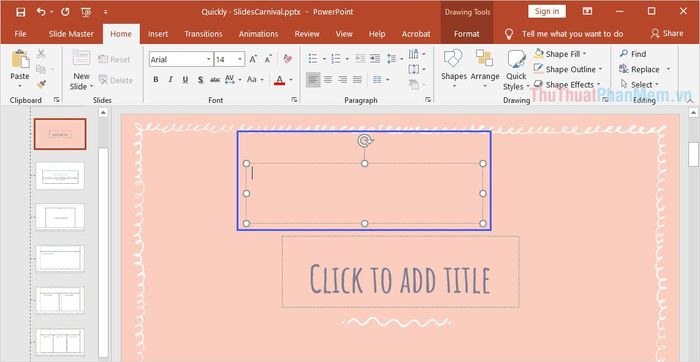
Bước 4: Nhập nội dung chữ cho Logo và định dạng sao cho phù hợp, tạo nên sự hài hòa và thu hút.
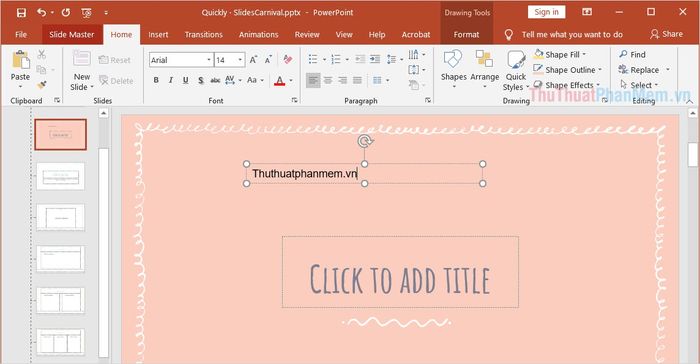
Bước 5: Để đưa Logo xuống lớp dưới cùng, hãy chọn Home (1) -> Arrange (2) -> Send Backward (3).
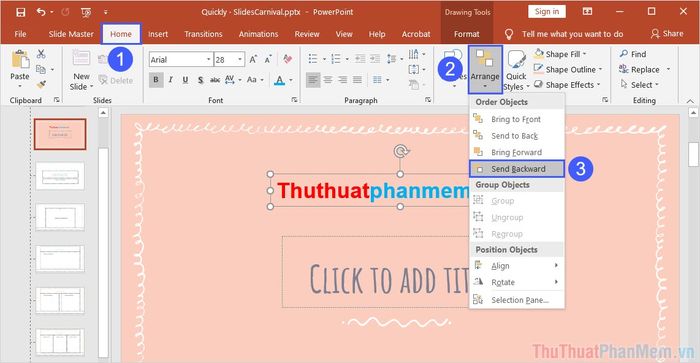
Bước 6: Kết thúc quá trình bằng cách chọn View -> Normal để thoát khỏi chế độ Slide Master.
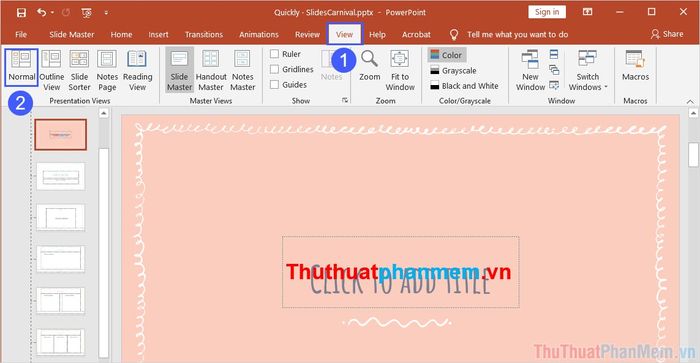
Vậy là bạn đã hoàn thành việc thêm Logo vào Slide PowerPoint một cách chuyên nghiệp. Chúc bạn thành công và có một ngày làm việc hiệu quả!

Bài viết này từ Tripi đã hướng dẫn bạn cách chèn và tùy chỉnh Logo vào Slide PowerPoint một cách chuyên nghiệp. Chúc bạn có một ngày tràn đầy năng lượng và sáng tạo!
Có thể bạn quan tâm

Top 7 Quán Bánh Cuốn Ngon Nhất Quận Hai Bà Trưng, Hà Nội

Cách trị ve và bọ chét hiệu quả bằng giấm táo

Top 10 Nhà Hàng Dimsum Nổi Bật và Được Yêu Thích Nhất Tại Khu Người Hoa, Quận 5, TP.HCM

7 Địa điểm mua nước hoa đáng tin cậy bậc nhất tại Nha Trang

Cách để Chinh phục hội chứng sợ xã hội


